Cómo restablecer tu Apple ID si se te ha olvidado
POSTED: 17 ago 2022

¿Te has olvidado su ID de Apple? Apple te facilita el restablecimiento de tu ID de Apple en caso de olvido, aunque ya no tengas acceso a la cuenta de correo electrónico que utilizaste inicialmente para registrarte con ellos. Consulta este artículo para saber cómo restablecer tu ID de Apple y recuperar el pleno acceso a tu cuenta para poder descargar aplicaciones, realizar compras y mucho más.
Olvidaste tu contraseña
Si tienes un iPhone, un iPad o un Mac, ya sabrás que el ID de Apple es el acceso a todos sus dispositivos. Sirve para descargarse aplicaciones o simplemente para iniciar sesión en cualquiera de los servicios de tus dispositivos Apple. Es por ello por lo que surgen problemas cuando por cualquier razón se pierde, no se acuerda o es errónea la contraseña. Pero no te preocupes; tu equipo no tiene por qué quedar inutilizado. Todavía existen varias soluciones que pueden salvarte.
Restablecer la contraseña de tu ID de Apple en el iPhone
Si has establecido una contraseña, en tu iPhone accede al menú de Ajustes. Pulsa sobre tu perfil o ID de Apple. Pulsa en Contraseña y Seguridad--> Pulsa en Cambiar contraseña -->Introduce tu código numérico --> Configura una nueva contraseña y pulsa "cambiar".



Si no has establecido una contraseña, al hacer clic en Cambiar contraseña se abrirá una ventana para efectuar la autenticación de dos factores. Se abrirá un cuadro de diálogo de solicitud de inicio de sesión. Y deberás hacer clic en Permitir. Esto funcionará sólo mientras hayas habilitado la autenticación de dos factores.
Con el uso de tu número de teléfono registrado
Si no recuerdas tu ID de Apple, abre tu navegador y ve al sitio web de Apple. Una vez allí, debes introducir la dirección de correo electrónico de tu ID de Apple. Luego, has clic en Continuar.
Introduce el número que utilizas con tu ID de Apple y has clic en Continuar.
Escoge una de las maneras de restablecer tu contraseña; ya sea utilizando un dispositivo Apple diferente o restableciendo tu contraseña con un nuevo ordenador.
Sigue las instrucciones según el método que hayas elegido.
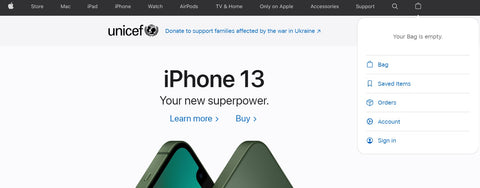
Borra tu ID de Apple
Esta es la salvación si no tienes la contraseña del ID de Apple, la contraseña de la pantalla o el número de teléfono.
Para ello haremos uso de iMyFone LockWiper, un software que te ayuda a eliminar los diferentes tipos de bloqueos en iPhones, iPad o iPod Touch. No cabe duda de que es una gran solución si no recuerdas tu ID de Apple. Por ejemplo, LockWiper será lo que necesites si quieres borrar el ID de Apple de tu iPhone sin disponer de la contraseña o para desbloquear un iPad sin el código de acceso.
También te ayudará a saltarte las contraseñas de tiempo de pantalla o de restricción, a eludir la pantalla de activación de MDM o a retirar el código de acceso del iPhone si la pantalla está desactivada o rota. Puedes conocer todo lo que hace por ti en su sitio oficial.
Lo mejor de todo es que promete dar resultados sin pérdida de datos, y de forma muy rápida y sencilla. También funciona tanto en Windows como en Mac.
Por lo tanto, para recuperar tu ID de Apple y tu contraseña, lo primero que debes hacer es descargar iMyFone LockWiper en tu ordenador desde este enlace. Puede instalarlo tanto en Windows como en Mac.
No te preocupes, es totalmente seguro y está avalado por más de 20 millones de usuarios satisfechos.
Inicia el programa y has clic en la opción Desbloquear el ID de Apple.
Ahora has clic en Desbloquear.
Conecta tu iPhone al ordenador.

Recuerda que si está activado "Buscar mi iPhone" y tu dispositivo tiene iOS 11.4 o una versión inferior, primero habrá que restablecer el iPhone. Para ello, en tu iPhone, ve a Ajustes, luego a General, pulsa Restablecer y luego Restablecer todos los ajustes.
Después de reiniciar, ya puedes utilizar iMyFone LockWiper para eliminar el ID de Apple.
En los dispositivos con iOS 11.4 y superiores, comprueba que la autenticación de dos factores está activada y que la contraseña de bloqueo de pantalla está configurada.
Inicia el programa y has clic en la opción Desbloquear ID de Apple.
Ahora has clic en Desbloquear. Recuerda que esto borrará todos los datos de tu dispositivo, pero al menos podrá utilizar tu iPhone: así comenzará el proceso y podrá volver a utilizar tu teléfono.
Estoy seguro de que estas técnicas que te he explicado te serán de gran ayuda en casos extremos en los que no sabes cómo podrás utilizar tu iPhone, iPad o iPod Touch. Ahora lo único que tienes que hacer es llevarlas a la práctica.
DESCARGO DE RESPONSABILIDAD: Por favor, considere que esto borrará por completo los datos de su dispositivo, sin embargo, podrá al menos utilizar su iPhone.
Recommended Reading

La guía definitiva para el Apple Watch Ultra
El Apple Watch Ultra representa una nueva frontera para la tecnología portátil, diseñada para aventureros, atletas y entusiastas del...

Revisión del Apple Watch Ultra
El Reloj Apple Ultra es el reloj inteligente más premium de Apple hasta el momento, repleto de funciones diseñadas...

Apple Watch Ultra: su mejor compañero de salud personal
El Apple Watch Ultra es más que un simple reloj inteligente. Es un socio proactivo en su viaje hacia...

Apple Watch Ultra: consejos y trucos para maximizar tu experiencia
El Apple Watch Ultra es un reloj inteligente repleto de funciones diseñado para aventureros, atletas y entusiastas de la...







